windows xp截图 windows XP系统截屏功能使用教程
更新时间:2023-11-03 12:50:46作者:jiang
windows xp截图,Windows XP是微软公司推出的一款经典操作系统,其截屏功能十分实用,能够帮助用户快速捕捉屏幕上的重要信息,无论是想要保存某个网页内容、记录软件界面或者分享有趣的图像,Windows XP的截屏功能都能满足用户的各种需求。在本文中我们将详细介绍Windows XP系统的截屏功能的使用教程,帮助读者轻松掌握这一实用技巧。无需下载任何第三方软件,只需简单操作,就能够在Windows XP上进行截屏,让用户的工作和生活更加便捷高效。
具体步骤:
1.想要截取下图,在下图状态下按“print screen sysrq”键。键盘上一般都是缩写的
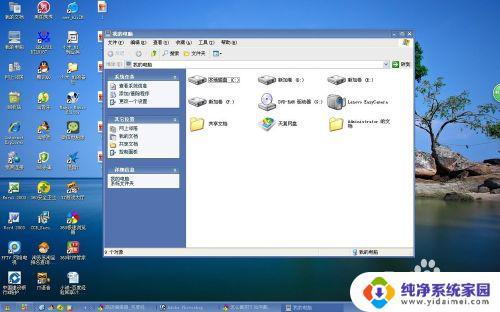
2.在开始中找到画图工具
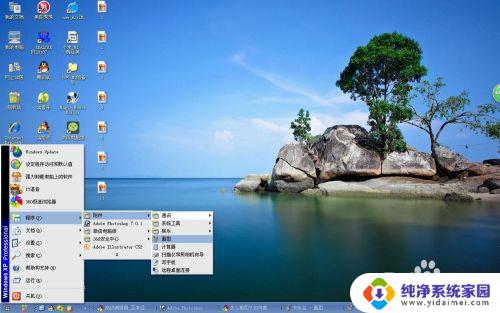
3.打开画图工具后按“ctrl+v”快捷键将截图粘贴进来

4.点击文件另存为
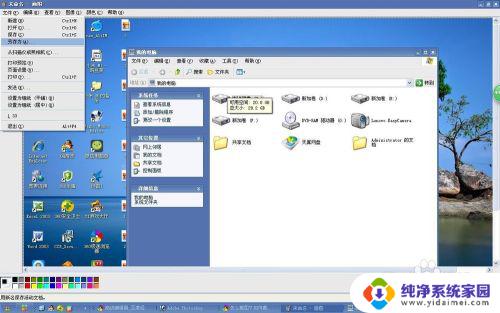
5.选择图片格式点击“保存”

6.想要截取单个窗口(如下图)在选中本窗口的状态下同时按"alt+print screen sysrq"
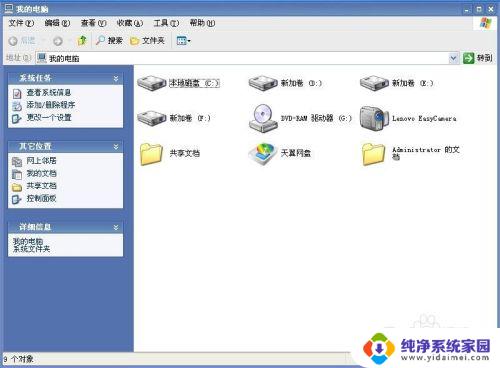
7.再用和上面同样的方法,在画图工具中粘贴保存。
这就是 Windows XP 截图的全部内容,如果您遇到了类似的情况,可以参照小编的方法来处理,希望对大家有所帮助。
windows xp截图 windows XP系统截屏功能使用教程相关教程
- 微信余额10元截图 怎样使用微信截图功能截取余额
- word怎样截图 word如何使用截屏功能
- wps怎么截屏呢 wps截屏功能怎么使用
- word文档怎样截屏 word如何使用截屏功能
- 怎样截屏电脑屏幕截图 电脑如何快速全屏截图Windows系统
- 电脑上怎样截屏截长屏 电脑怎么长屏截图教程
- 在电脑上截图按什么键 电脑怎么使用截图工具进行截屏
- ai截图怎么截屏 AI软件截图教程
- 电脑截屏怎么弄的快捷键 电脑怎么使用截图软件截屏
- iphone8plus截图怎么截 iphone8plus怎么截图教程
- 笔记本开机按f1才能开机 电脑每次启动都要按F1怎么解决
- 电脑打印机怎么设置默认打印机 怎么在电脑上设置默认打印机
- windows取消pin登录 如何关闭Windows 10开机PIN码
- 刚刚删除的应用怎么恢复 安卓手机卸载应用后怎么恢复
- word用户名怎么改 Word用户名怎么改
- 电脑宽带错误651是怎么回事 宽带连接出现651错误怎么办